在Excel表格中怎样实现隔行插入空白行?
1、首先,在表格最左边插入一列空白列。
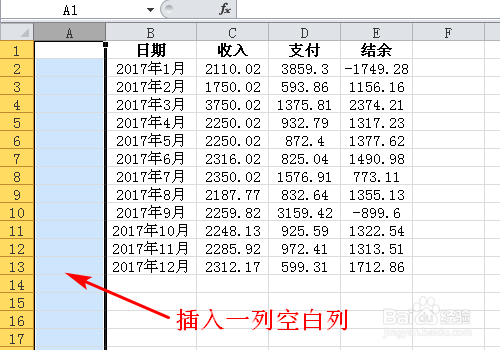
2、在A1:A13单元格中输入数字1~13,再将其复制到A14:A26单元格中,如下图所示:(为了便于观察效果,以不同颜色来区分)
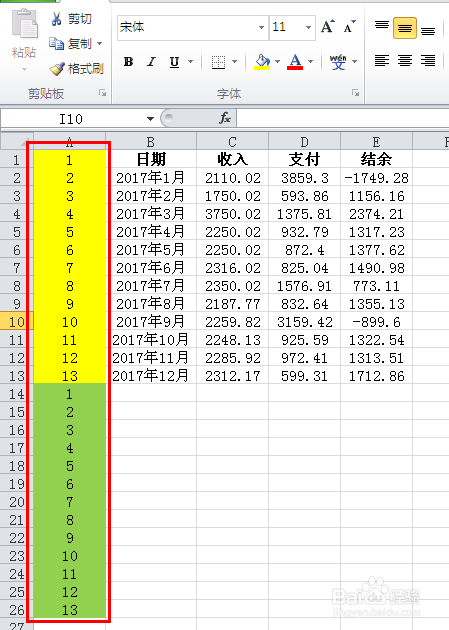
3、选中第1行到第26行,单击【数据】选项卡下【排序和筛选】组中的【排序】按钮,打开“排序”对话框。
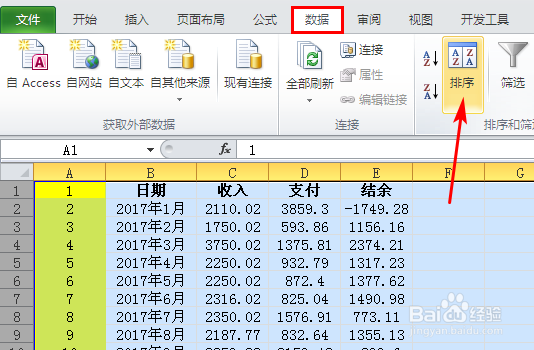
4、在“排序”对话框中单击【选项】按钮,在打开的“排序选项”对话框中选择“按列排序”,单击【确定】按钮。
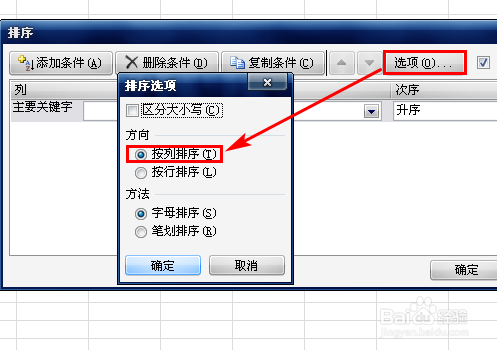
5、在“排序”对话框的“主要关键字”下拉框中选择“1”,最后单击【确定】按钮。
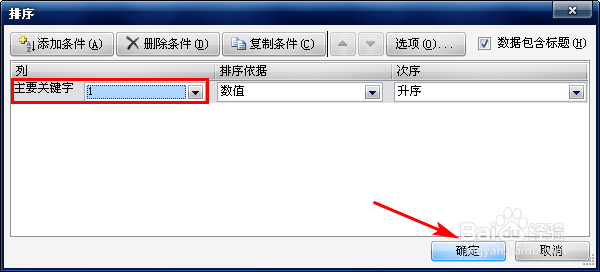
6、现在可以看到,在表格的每一行中间都插入了一行空白行,如下图所示:
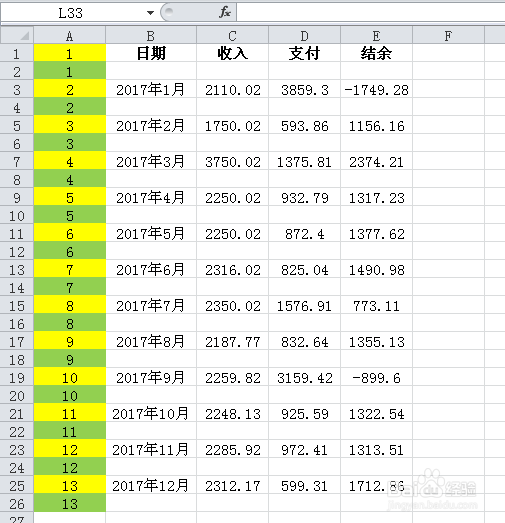
7、最后,将多余的第1列删除,完成。
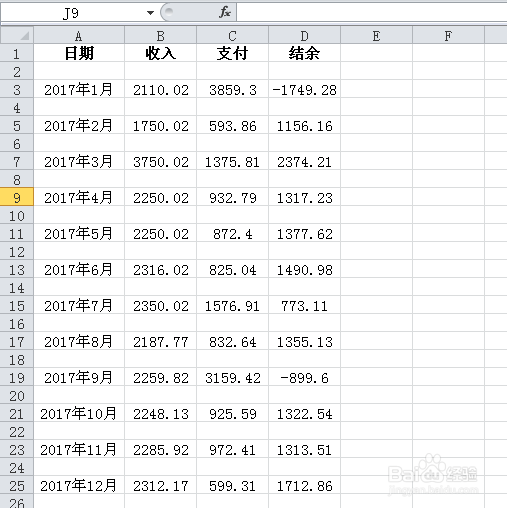
1、首先,在表格左侧插入二列空白列。
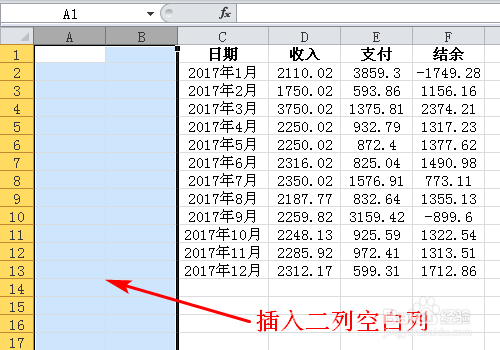
2、在A1、B2单元格中输入1,选中A1:B2这四个单元格向下填充到超过表格一点就行,填充后效果如下图所示:
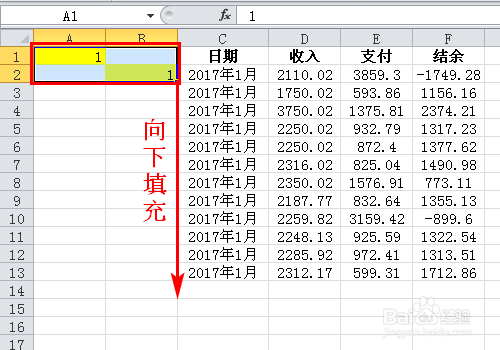
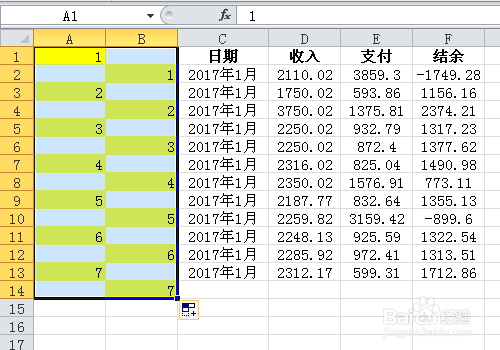
3、单击【开始】选项卡下【编辑】组中的【查找和选择】下拉按钮,选择【定位条件】,打开“定位条件”对话框。
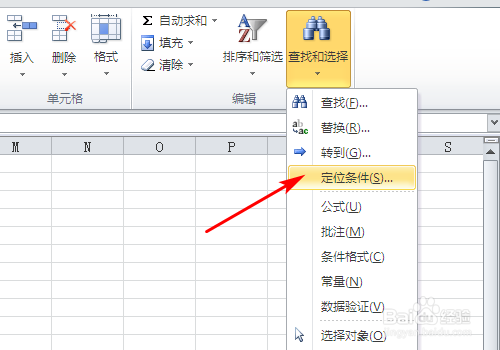
4、在“定位条件”对话框中选择“常量”,单击【确定】按钮。这样表格中所有有内容的单元格都被选中了,如下图所示:
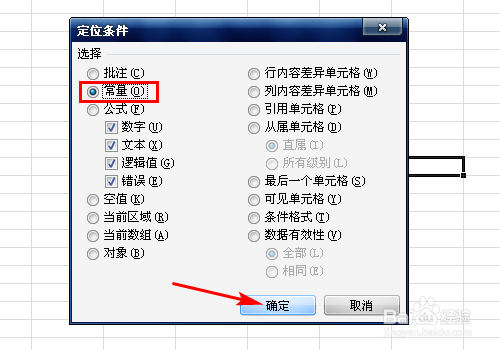
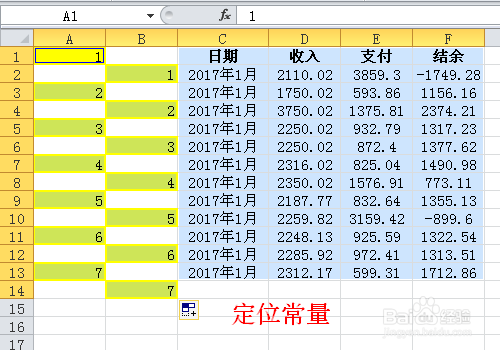
5、单击【开始】选项卡下【单元格】组中的【插入】下拉按钮,选择【插入工作表行】。完成后,在表格中每一行中间都插入了一行空白行,如下图所示:


6、最后,删除多余的第1列第2列,完成。
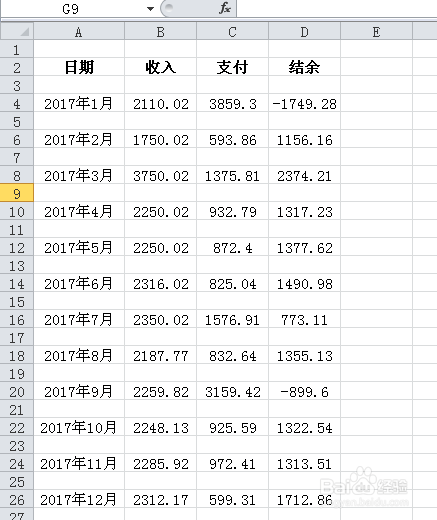
声明:本网站引用、摘录或转载内容仅供网站访问者交流或参考,不代表本站立场,如存在版权或非法内容,请联系站长删除,联系邮箱:site.kefu@qq.com。
阅读量:48
阅读量:135
阅读量:40
阅读量:126
阅读量:71